データ加工情報
データ加工情報を設定します。
DataMagic管理画面のスタートページの[データ加工]からデータ加工情報一覧画面を開き、[新規作成]ボタンをクリックしてデータ加工情報設定画面を表示します。以下のとおりに設定し、保存します。
1. 「ID」に"cnv8"を入力します
2. 入力ファイル(C:\Examples\8\input\sampleIN8.xml)を設定します
オブジェクトパレットで入力するファイルの形式を選択し、入力エリアにドラッグ&ドロップします。アイコンをダブルクリックして、入力設定画面を表示します。
以下のとおりに設定します。
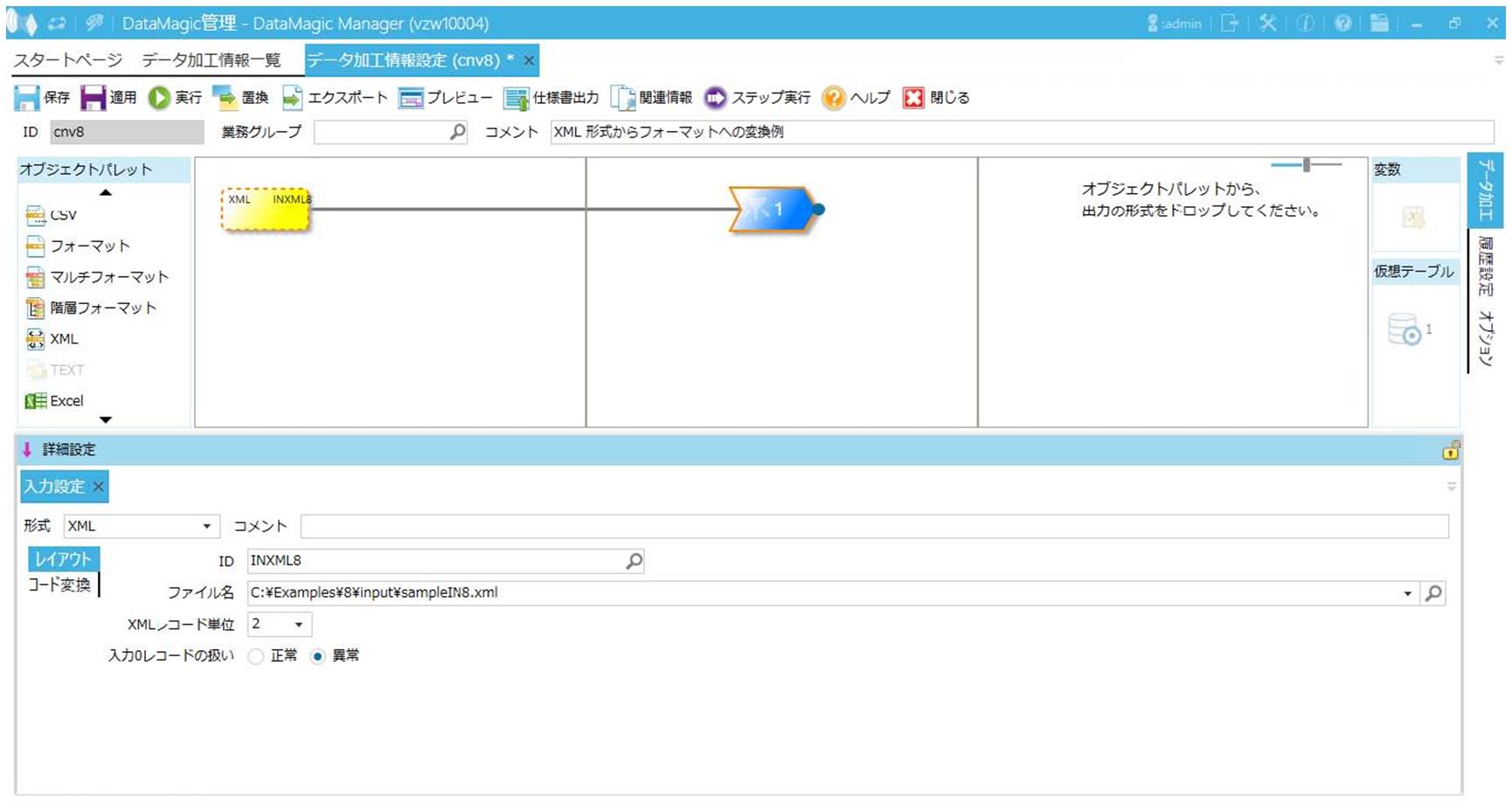
画面8.73 入力設定画面
入力ファイルを指定する前に、XMLレコード単位に「2」を指定してください。
XMLレコード単位を指定する前に入力ファイルを指定した場合、抽出キー設定画面が表示されます。この場合、抽出キー設定画面はいったん[キャンセル]ボタンで閉じてください。
3. 出力ファイル(C:\Examples\8\output\sampleOUT8.dat)を設定します
オブジェクトパレットで出力するファイルの形式を選択し、出力エリアにドラッグ&ドロップします。アイコンをダブルクリックして、出力設定画面を表示します。
以下のとおりに設定します。
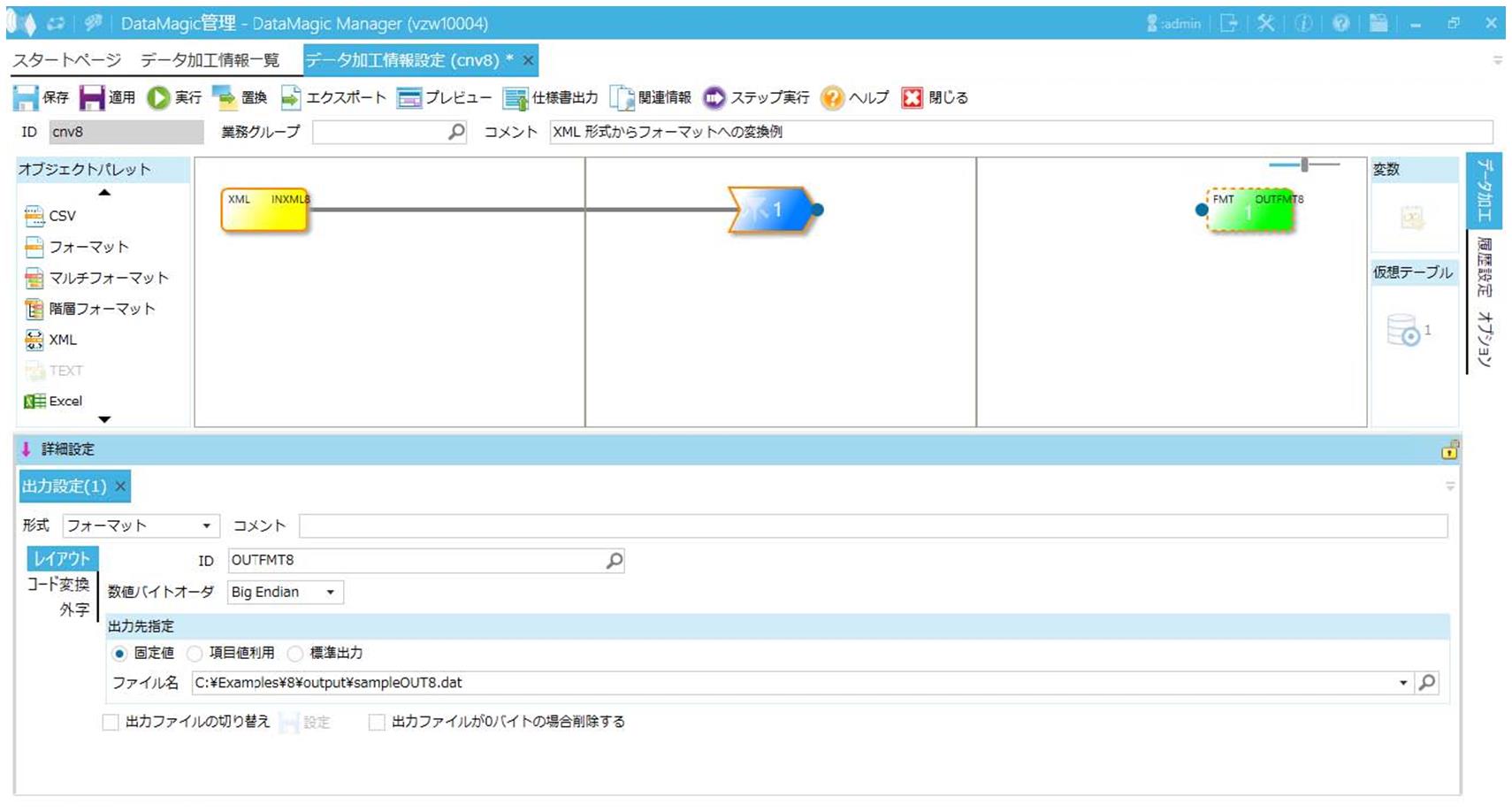
画面8.74 出力設定画面
4. 抽出条件と出力ファイルを紐付けます
抽出条件アイコンを選択し、右側の出力ファイルアイコンにドラッグ&ドロップして関係線を引きます。

画面8.75 抽出条件と出力ファイルのマッピング
5. 出力形式を設定します
1) マッピング情報設定画面を確認します
抽出条件アイコンと出力アイコンの関係線上に作成されたマッピングアイコンをダブルクリックし、マッピング情報設定画面を表示します。
2) 入力側ツリーの表示を確認します
入力側(左側)ツリーに以下のように表示されます。
表示が以下と異なる場合は、IDの設定内容と入力ファイルの設定内容を確認してください。
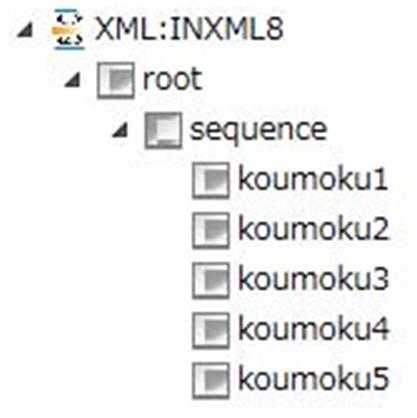
画面8.76 入力側ツリー
3) 出力側ツリーの表示を確認します
出力側(右側)ツリーに以下のように表示されます。
表示が以下と異なる場合は、IDの設定内容と出力ファイルの設定内容を確認してください。
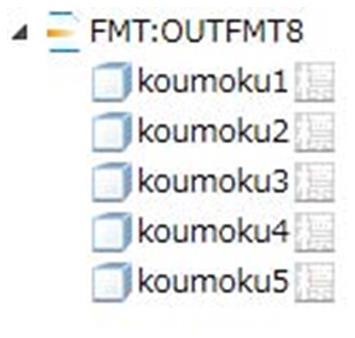
画面8.77 出力側ツリー
4) 関係線を引きます
ツリーの左側の項目ノードから、ツリー右側の項目ノードへドラッグ&ドロップすると関係線を引くことができます。次に示す画面のように関係線を引いてください。
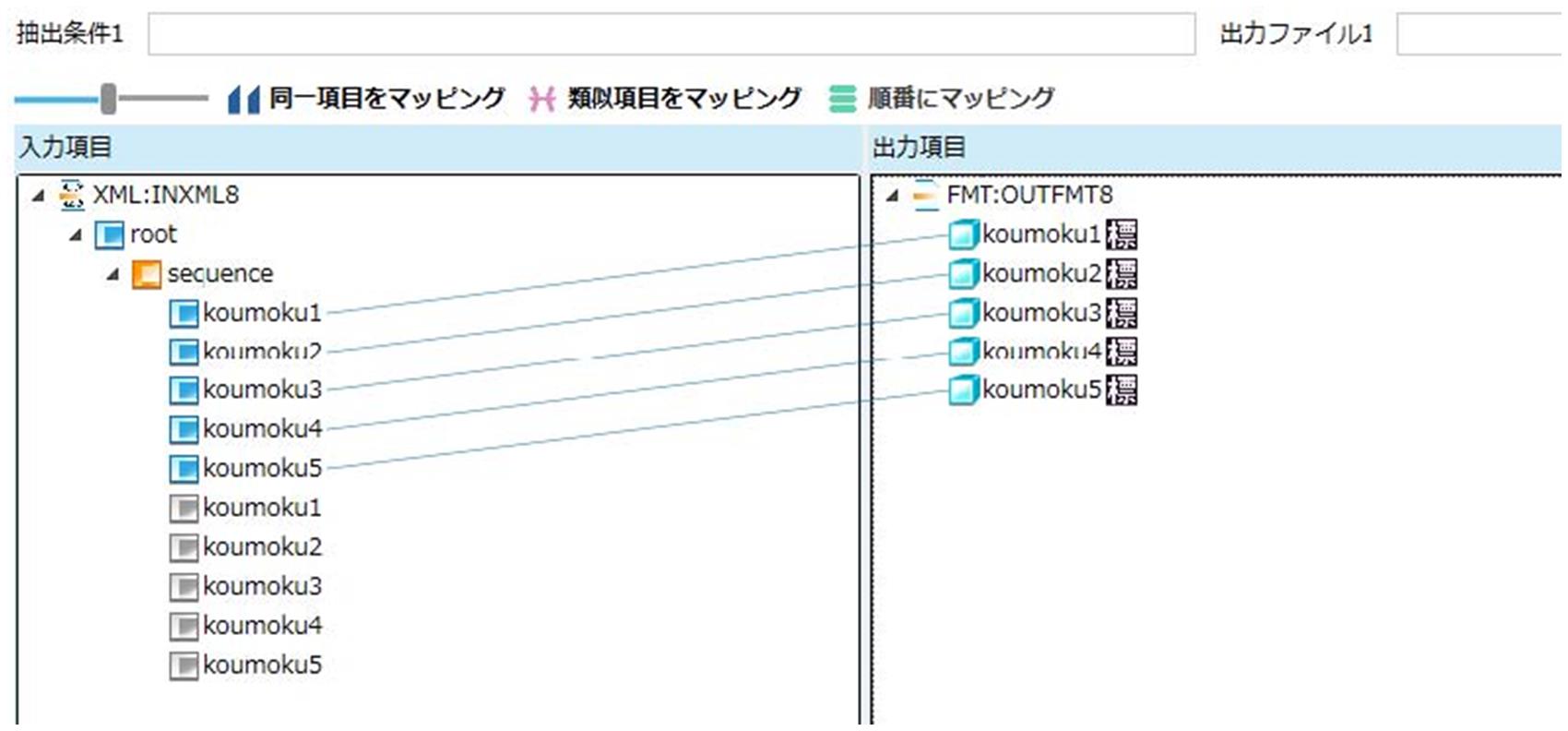
画面8.78 入出力関係線
5) マッピング情報を登録します
[OK]ボタンをクリックして、マッピング情報を登録します。
6. [適用]ボタンをクリックしてデータ加工情報を保存します